Nếu bạn đang sử dụng iOS 18 và gặp phải một lỗi kỳ lạ khi cố gắng chia sẻ các bản ghi âm cuộc gọi, bạn không hề đơn độc. Là một tính năng mới mẻ, việc tìm kiếm sự hỗ trợ trên các diễn đàn có thể khá khó khăn. Sau vài lần đối mặt với tình huống oái oăm này, suýt làm hỏng các bản ghi quan trọng của mình, tôi đã tự tìm ra một giải pháp tạm thời để khắc phục lỗi chia sẻ ghi âm cuộc gọi iOS 18 này. Hãy cùng tìm hiểu chi tiết về vấn đề và cách giải quyết nó ngay sau đây.
Mô Tả Chi Tiết Lỗi Chia Sẻ Ghi Âm Cuộc Gọi iOS 18
Trong quá trình sử dụng iPhone 12 và ghi âm cuộc gọi trên iOS 18, hệ thống sẽ lưu trữ các bản ghi vào ứng dụng Ghi chú (Notes) như bình thường. Tuy nhiên, vấn đề phát sinh khi tôi cố gắng chia sẻ tệp âm thanh sang laptop, đặc biệt là với những bản ghi có thời lượng dài.
Quá trình chia sẻ thường bắt đầu bằng một màn hình “Đang chuẩn bị…” (Preparing screen), sau vài phút sẽ chuyển sang màn hình chia sẻ. Tuy nhiên, điều kỳ lạ là trên màn hình chia sẻ, tệp âm thanh không hề hiển thị; thay vào đó, chỉ có một biểu tượng Notes chung chung, không rõ ràng.
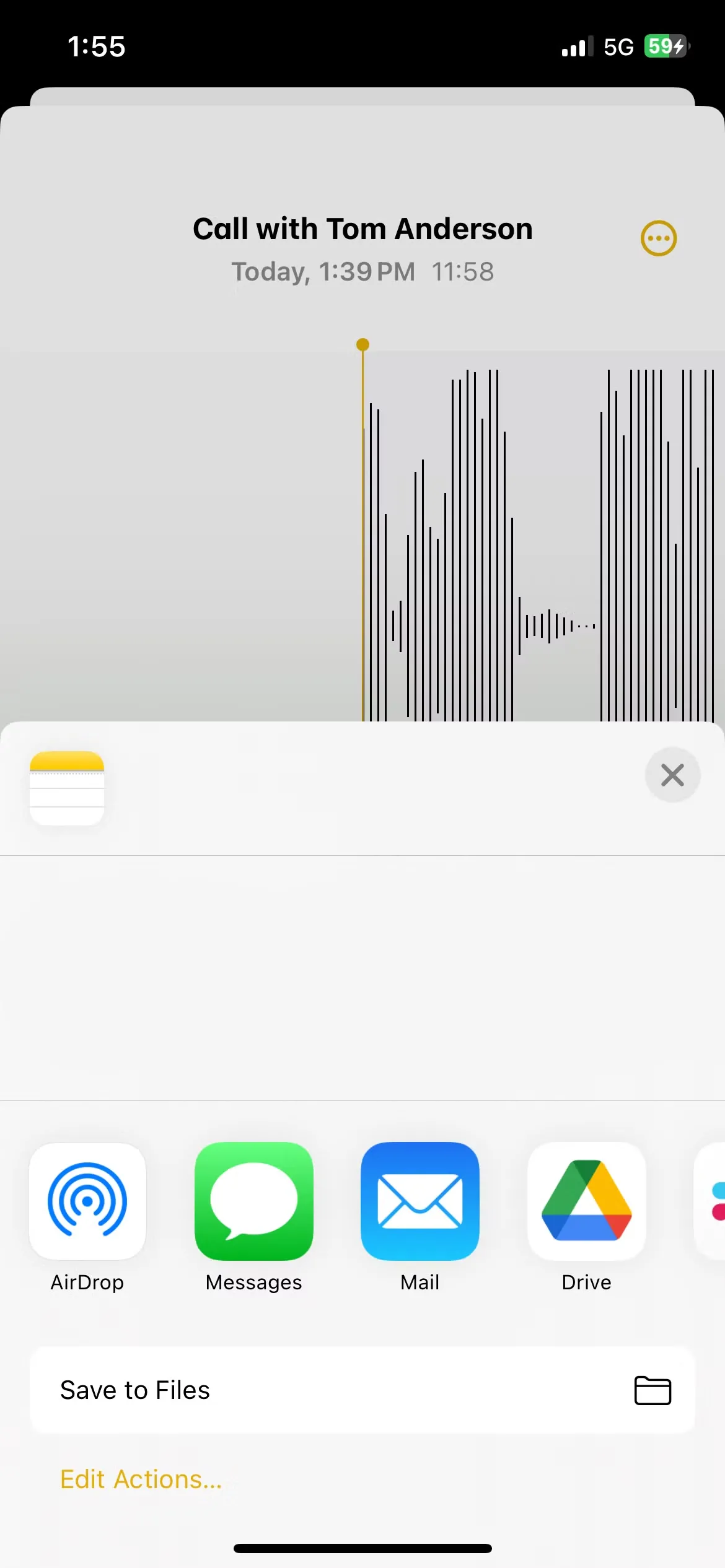 Màn hình chia sẻ khi ghi âm cuộc gọi trên iPhone gặp lỗi
Màn hình chia sẻ khi ghi âm cuộc gọi trên iPhone gặp lỗi
Có lần, toàn bộ tệp âm thanh còn biến mất hoàn toàn khỏi điện thoại của tôi. Đó thực sự là một cơn ác mộng, vì tôi cần sử dụng các trích dẫn từ cuộc phỏng vấn đó để viết bài, nhưng lại không có bản ghi âm. Đây chính là vấn đề cốt lõi của lỗi chia sẻ ghi âm cuộc gọi iOS 18 cần được giải quyết.
Hướng Dẫn Khắc Phục Lỗi Chia Sẻ Ghi Âm iOS 18 Bằng Cách Tắt Tự Động Khóa Màn Hình
May mắn thay, tôi đã tìm ra một cách để khắc phục lỗi chia sẻ ghi âm cuộc gọi iOS 18, mặc dù không rõ lý do chính xác tại sao nó lại hiệu quả.
Bạn hãy thực hiện theo các bước sau:
- Trên iPhone của bạn, điều hướng đến Cài đặt (Settings) > Màn hình & Độ sáng (Display & Brightness) > Tự động khóa (Auto-Lock).
- Tại đây, bạn hãy chọn tùy chọn “Không bao giờ” (Never).
- Quay trở lại thư mục Ghi chú (Notes) chứa các bản ghi âm cuộc gọi của bạn và tìm đến ghi chú Ghi âm cuộc gọi (Call Recording) đang gặp sự cố.
- Trong ghi chú, mở bản ghi âm bằng cách chạm vào bất kỳ đâu trong vùng màu xám.
- Chạm vào nút “Thêm” (more) ở góc trên bên phải, sau đó chọn “Chia sẻ Âm thanh” (Share Audio).
- Bạn sẽ lại thấy thông báo “Đang chuẩn bị…” (Preparing) kèm theo một biểu tượng tải hình tròn nhỏ. Bây giờ, bạn chỉ cần đặt điện thoại lên bộ sạc và để yên. Hãy để tệp đó được xử lý hoàn toàn.
- Sau một thời gian, hãy kiểm tra xem tệp đã sẵn sàng chưa. Bạn có thể sẽ thấy một trong hai màn hình: màn hình cũ không cho phép bạn chia sẻ âm thanh, hoặc tệp .m4a thực sự sẵn sàng để chia sẻ.
- Nếu bạn thấy màn hình đầu tiên, đừng quá lo lắng. Quay lại một bước và thử chia sẻ lại. Cuối cùng, bạn sẽ thấy tệp âm thanh. Bây giờ bạn có thể dùng AirDrop hoặc chia sẻ theo cách bạn muốn.
Tại Sao Lỗi Này Lại Xảy Ra? Góc Nhìn Về Apple Intelligence
Tại sao việc tắt tính năng tự động khóa màn hình lại giúp ích? Tôi thực sự không có câu trả lời chính xác. Apple đang trong quá trình chạy đua để bắt kịp khả năng AI của Google, và vì tính năng ghi âm cuộc gọi của iPhone gắn liền với tính năng chuyển đổi giọng nói thành văn bản bằng AI (AI transcription), có lẽ Apple vẫn chưa khắc phục hết các lỗi nhỏ. Khi điện thoại của bạn bị khóa trong quá trình xử lý, nó có thể gây ra sự cố với tệp bằng cách nào đó.
Nhiều tính năng của Apple Intelligence vẫn còn nhiều điểm chưa thực sự ấn tượng, vì vậy không có gì ngạc nhiên khi gặp phải các vấn đề liên quan đến nhiều tính năng mà Apple đã phát hành cho đến nay. Dù lý do là gì, đây là một lỗi kỳ lạ và không mong muốn. Đến nay, tôi chưa tìm thấy bất kỳ thông tin nào về vấn đề này trên các diễn đàn của Apple.
Việc khắc phục lỗi chia sẻ ghi âm cuộc gọi iOS 18 có thể đơn giản hơn bạn nghĩ chỉ với thao tác tắt tính năng tự động khóa màn hình. Đây là một giải pháp tạm thời hiệu quả, giúp bạn truy xuất và chia sẻ các bản ghi quan trọng mà không gặp phải sự cố mất dữ liệu. Hãy luôn kiểm tra cài đặt “Tự động khóa” trên iPhone của bạn khi bạn cần chia sẻ các file ghi âm có giá trị. Nếu bạn cũng đã gặp phải lỗi này hoặc có cách khắc phục khác, hãy chia sẻ trải nghiệm của bạn ở phần bình luận để cộng đồng cùng học hỏi nhé!


